Aktualizacja systemu Windows 8 do wersji 8.1 bywa uciążliwa. Pojawiają się różne problemy z Windows 8.1, czasem błahe, innym razem dość poważne. Jednym z utrapień jest niemożność zainstalowania aktualizacji na systemie, w którym przenieślismy folder Users lub Program Files z dysku C na inną partycję. Jak sobie z tym poradzić?

Część bardziej zaawansowanych użytkowników przenosi katalog użytkownika (Users) oraz z programami (Program Files) na inną partycję, gdyż potrafią one przybrać spore rozmiary i zajmują cenne miejsce na dysku systemowym. Jeżeli też wcześniej czegoś takiego dokonaliście i posiadacie Windowsa 8, to podczas aktualizacji do nowszej wersji prawdodpodobnie wyskoczy błąd informujący nas o niemożności zainstalowania aktualizacji z powodu przeniesienia katalog "Users" lub "Program files" w inne miejsce.
Na szczęście jest na to rozwiązanie, ale wymaga edycji rejestru. Zanim przejdziemy do edycji. należy upewnić się, że na dysku systemowym (C) znajduje się folder "Users" oraz "Temp". Jeśli ich nie macie, to zawsze można je skopiować z innego komputera z Windowsem 8.
1. Przejdź do ekranu startowego, a następnie wpisz regedit.exe. Znajdź w wynikach wyszukiwania wspomniany plik i uruchom go, tym samym wchodząc do rejestru.
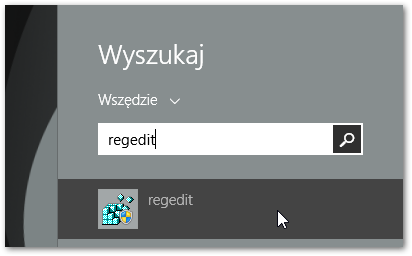
2. W edytorze rejestru przejdź do HKEY_LOCAL_MACHINE\SOFTWARE\Microsoft\Windows NT\CurrentVersion\ProfileList
3. Zaznacz po lewej stronie folder ProfileList, a następnie kliknij "Plik" i wybierz "Eksportuj". Wyeksportuj plik rejestru do katalogu "Temp" na dysku C i zapisz go pod dowolną nazwą.
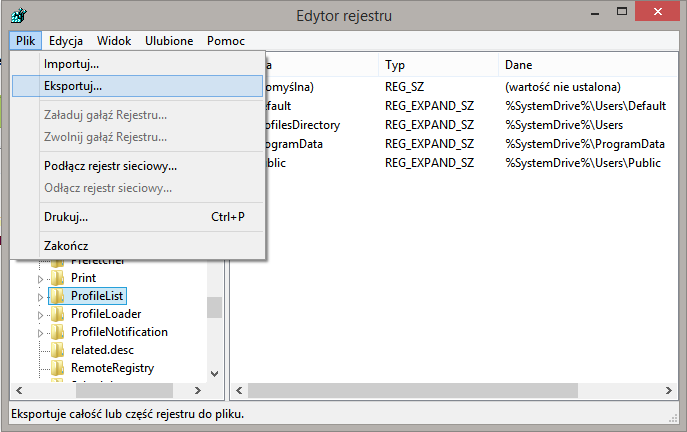
4. W edytorze rejestru rozwiń klucz ProfileList. Wyświetli się kilka dodatkowych kluczy, z których jeden z nich będzie posiadać bardzo długą nazwę zaczynającą się na S-1-5-21-. Zaznacz go, kliknij prawym przyciskiem myszy i wybierz "Usuń".
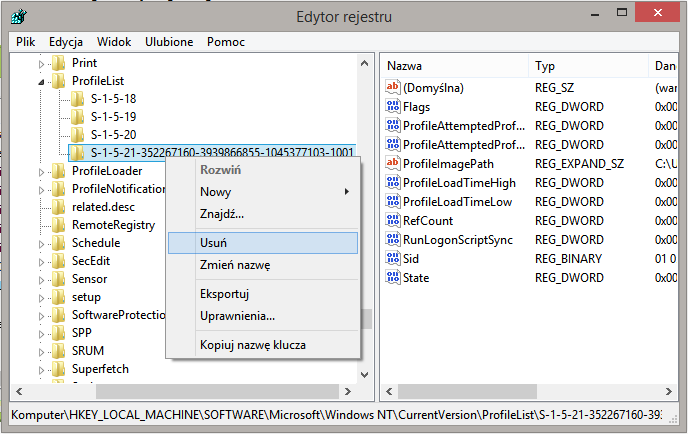
5. Przejdź do zarządzania użytkownikami w systemie i utwórz nowe, lokalne konto użytkownika, np. o nazwie "tymczasowyuzytkownik". Ustaw to konto jako administratorskie, a następnie przeloguj się na nie. Z poziomu konta tymczasowego użytkownika przejdź do sklepu Windows Store, po czym pobierz i zainstaluj aktualizację do Windows 8.1.
6. Po zainstalowaniu Windows 8. 1 i ponownym uruchomieniu komputera zaloguj się ponownie na utworzone wcześniej konto tymczasowe. Wejdź z powrotem do edytora rejestru, a następnie wybierz "Plik > Importuj" i zaimportuj wyeksportowany wcześniej plik rejestru.
7. Po zaimportowaniu starego pliku rejestru przywrócone zostaną stare ustawienia użytkownika. Możemy teraz wylogować się z systemu, a następnie zalogować na pierwotne konto. Po zalogowaniu na stare konto można już usunąć tymczasowego użytkownika i cieszyć się pomyślnie wykonaną aktualizacją do Windows 8.1.
